一起探讨学习
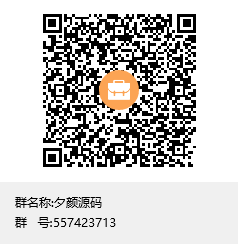
每天给大家提供技术干货

博主技术笔记 https://notes.xiyankt.com
博主开源微服架构前后端分离技术博客项目源码地址,欢迎各位star https://gitee.com/bright-boy/xiyan-blog
一、Harbor安装环境要求
硬件环境:
1)CPU 2核以上,最好4核以上
2)内存4G以上,最好8G以上
3)硬盘空间至少40G,最好160G以上
软件环境:
1)docker v17.06以上版本
2)docker-compose v1.18.0以上版本
3)Openssl 更新到最新版(一般情况下,这个可忽略)
说明:本例中服务器操作系统为CentOS7.4
二、Harbor下载
wget https://github.com/goharbor/harbor/releases/download/v2.0.6/harbor-offline-installer-v2.0.6.tgz
三、解压安装文件
tar -zxvf harbor-offline-installer-v2.0.6.tgz
tar -zxvf harbor.v2.0.6.tar.gz
四、配置Harbor
mv harbor.yml.tmpl harbor.yml
vim harbor.yml

五、Docker compose安装
curl -L "https://github.com/docker/compose/releases/download/1.28.2/docker-compose-$(uname -s)-$(uname -m)" -o /usr/sbin/docker-compose && chmod +x /usr/sbin/docker-compose
六、启动Harbor
./install.sh
若出现防火墙的问题重启docker即可

出现如下页面就是成功了

七、ip:端口进行浏览器访问 默认用户名密码 admin/Harbor12345

八、测试上传镜像到私服仓库
#由于我的是http协议的上传镜像的时候会报错,https可以忽略这条步骤,我这里需要写入本地私服仓库地址才可以解决该问题
echo '{"registry-mirrors": ["https://zz3sblpi.mirror.aliyuncs.com"],
"insecure-registries":["128.14.163.18:9099"]
}' > /etc/docker/daemon.json
#重启docker
systemctl restart docker
#重启Harbor\
./install.sh

docker tag kubernetesui/dashboard:v2.1.0 192.168.181.128:8090/yoostar/dashboard:v1
docker push 192.168.181.128:8090/yoostar/dashboard:v1
docker login 192.168.181.128:8090 #认证成功就可以直接拉取镜像了
























 2万+
2万+











 被折叠的 条评论
为什么被折叠?
被折叠的 条评论
为什么被折叠?










